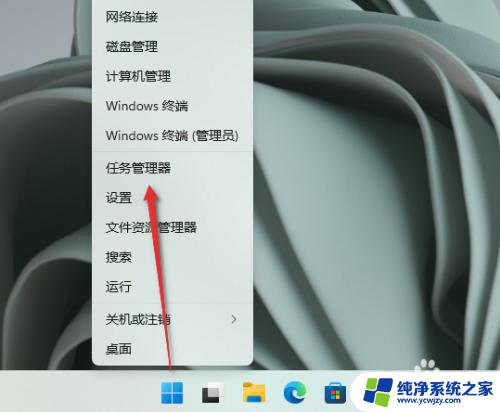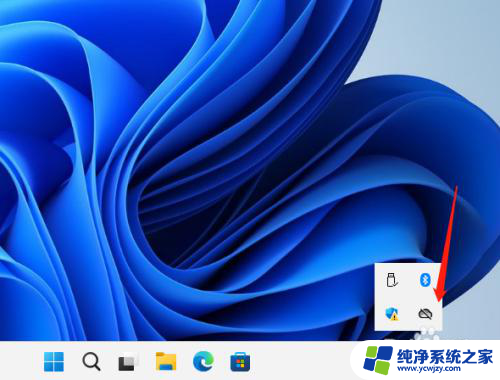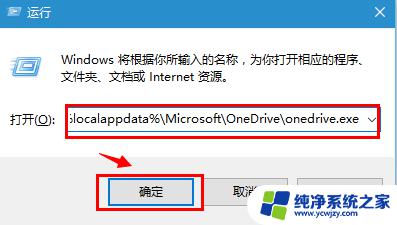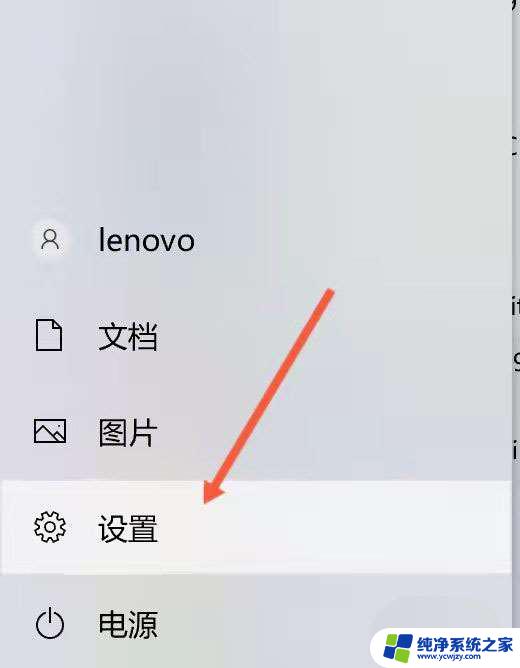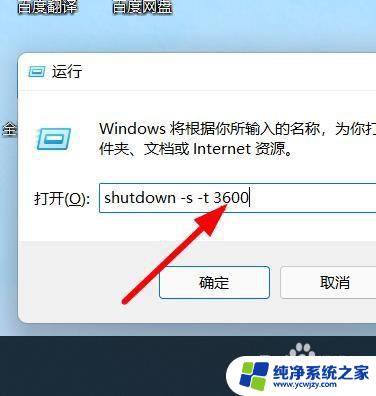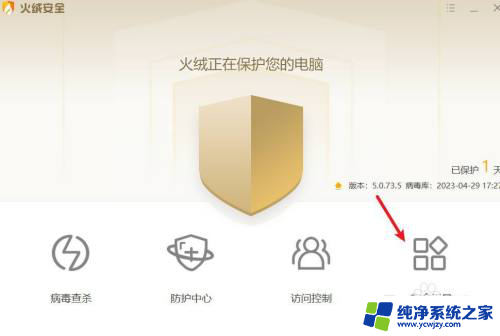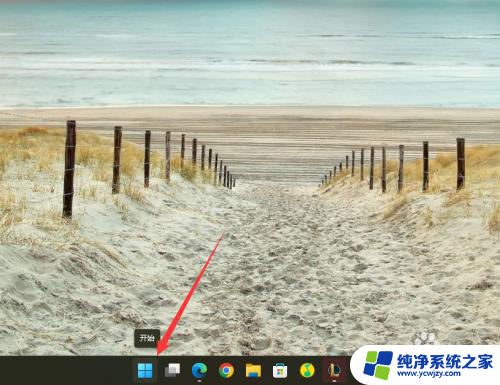win11怎样关闭onedrive开机自启 取消Windows 11开机自动登录OneDrive的步骤
更新时间:2024-03-18 10:54:30作者:jiang
在Windows 11操作系统中,OneDrive作为微软云存储平台的一部分,具有方便的文件同步和备份功能,有些用户可能希望关闭OneDrive的开机自启功能,以便在每次开机时不自动登录OneDrive账户。为了满足用户的需求,Windows 11提供了简单的步骤来取消开机自动登录OneDrive。下面将介绍如何在Windows 11系统中关闭OneDrive的开机自启功能,让用户自由选择何时启动OneDrive。
操作方法:
1.首先我们在打开任务栏右下角隐藏的图标,就可以看到onedrive
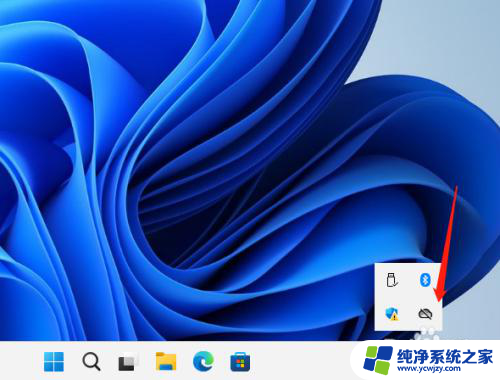
2.我们找到onedrive后右击就会出现一个框,我们再次点击设置
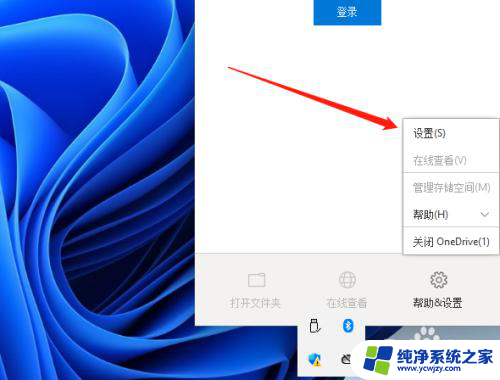
3.最后我们将当我登录 Windows 时自动启动 OneDrive去勾这样开机后就不会自动启动了。
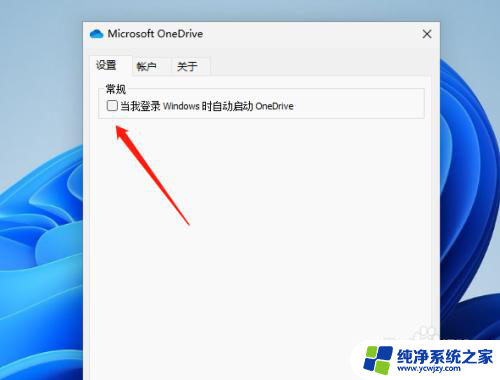
以上就是如何关闭win11开机自启的onedrive的全部内容,如果你遇到了同样的情况,可以参照小编的方法来处理,希望对大家有所帮助。